涂鴉效果,制作彩色涂鴉墻效果教程
時(shí)間:2024-03-08 12:01作者:下載吧人氣:29
最終效果

1、在photoshop中創(chuàng)建一個(gè)850 x 630像素的 新文檔 。
將磚墻素材添加到新層中 。 根據(jù)您的畫布尺寸調(diào)整圖像大小。

www.16xx8.com
2、在新圖層中 ,添加涂鴉墻紋理。 根據(jù)您的畫布尺寸,如果需要,請調(diào)整圖像大小。

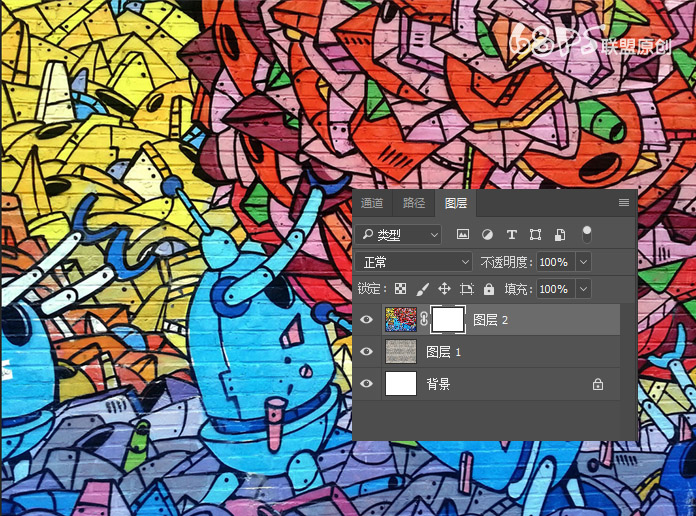
4、將前景顏色設(shè)置為#000000,選擇畫筆工具(B)。 使用畫筆筆刷在面具里面涂抹一些涂鴉效果,露出磚墻。
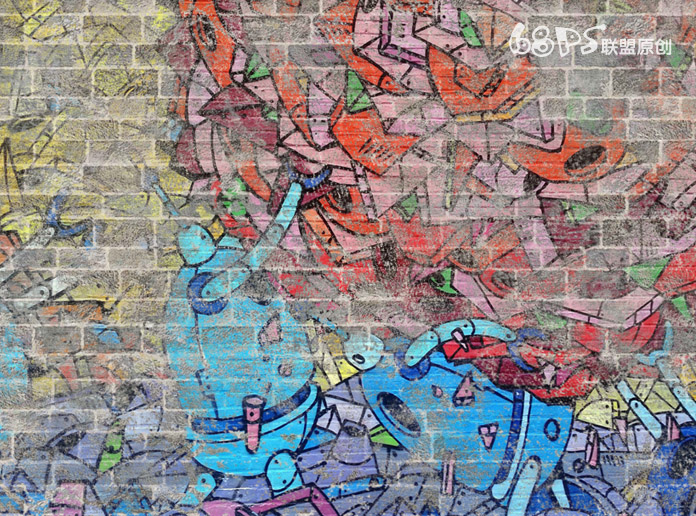
5、在新圖層中添加人物圖像,對人物圖像做去背景處理。 使用魔術(shù)棒工具選擇此圖像的背景,按刪除以刪除所選的背景。



7、按入Ctrl鍵鼠標(biāo)左鍵點(diǎn)擊人物圖像圖層,獲得選區(qū),轉(zhuǎn)到編輯-描邊,描邊3個(gè)像素,居外,顏色為黑色。


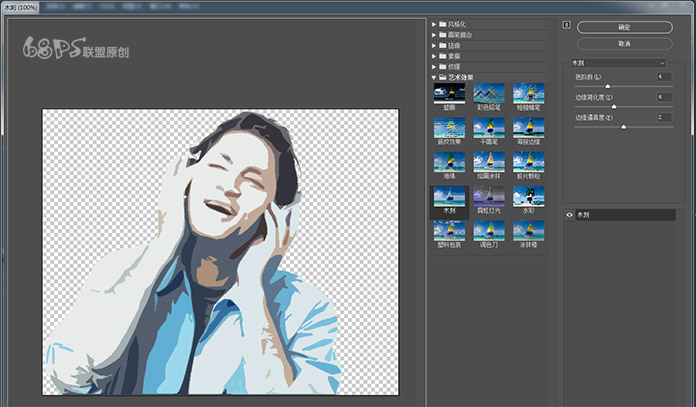

9、轉(zhuǎn)到“ 圖層”>“新建調(diào)整圖層”>“色調(diào)分離”,并將“ 色階”設(shè)置為4。 點(diǎn)擊左側(cè)的第三個(gè)按鈕將此調(diào)整添加到以下圖層的剪輯蒙版 。
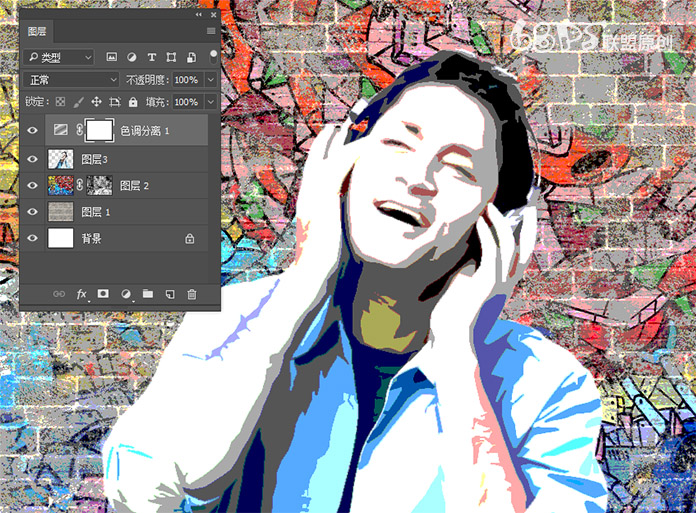
10、轉(zhuǎn)到圖層>新建調(diào)整圖層>亮度/對比度 ,將亮度設(shè)置為-107 ,將對比度設(shè)置為-32 。 點(diǎn)擊左側(cè)的第三個(gè)按鈕將此調(diào)整添加到以下圖層的剪輯蒙版 。
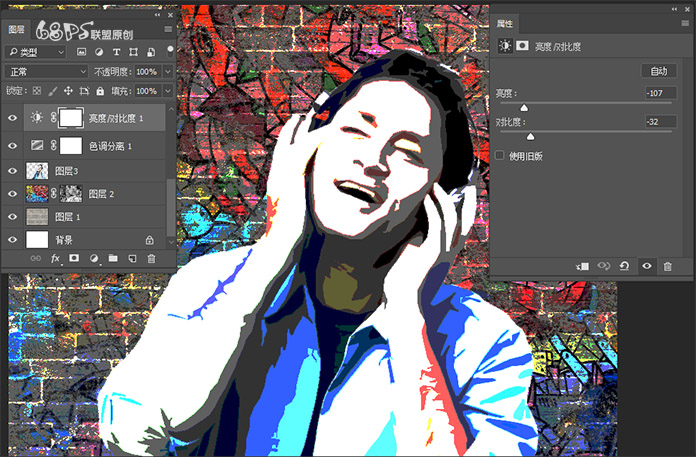
11、轉(zhuǎn)到圖層>新建調(diào)整圖層>色調(diào)/飽和度 ,并將色相設(shè)置為-17 , 飽和度設(shè)置為12,明度設(shè)為-10 。 點(diǎn)擊左側(cè)的第三個(gè)按鈕將此調(diào)整添加到以下圖層的剪輯蒙版 。

12、創(chuàng)建一個(gè)新層 。 將 涂鴉墻圖像復(fù)制并粘貼到此圖層中并給它添加圖層蒙版。把圖層模式改成線性光。
選擇畫筆工具(B)。 使用畫筆筆刷在人物上面涂抹一些涂鴉效果。

13、點(diǎn)擊人物復(fù)制圖層旁邊的眼睛圖標(biāo)顯示圖層。 將前景顏色設(shè)置為#000000 ,將背景顏色設(shè)置為#ffffff 。
轉(zhuǎn)到濾鏡>濾鏡庫>素描>影印 ,并將細(xì)節(jié)設(shè)置為4 , 暗度設(shè)置為30 。
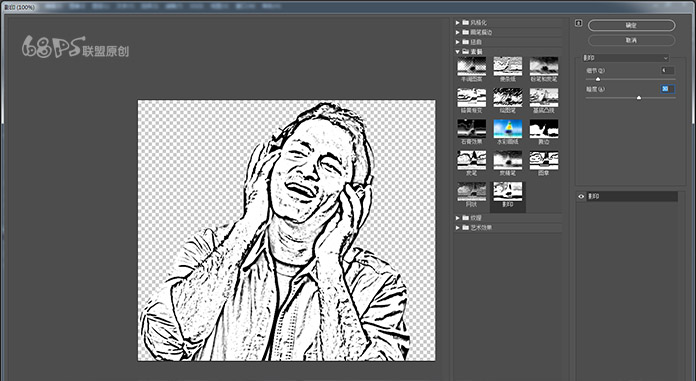

14、轉(zhuǎn)到圖像>調(diào)整>色階,并設(shè)置輸入級別 。
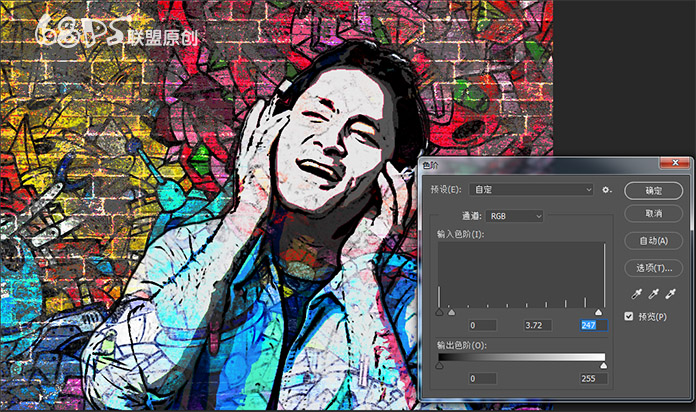
15、按Shift+Ctrl+Alt+E 合并所有可見層,得到新的圖層,在這一層我們做上有磚墻效果。

16、給這個(gè)磚效果圖層添加圖層蒙版,轉(zhuǎn)到磚墻圖層,Ctrl+A進(jìn)行選擇,按Ctrl+C進(jìn)行復(fù)制。
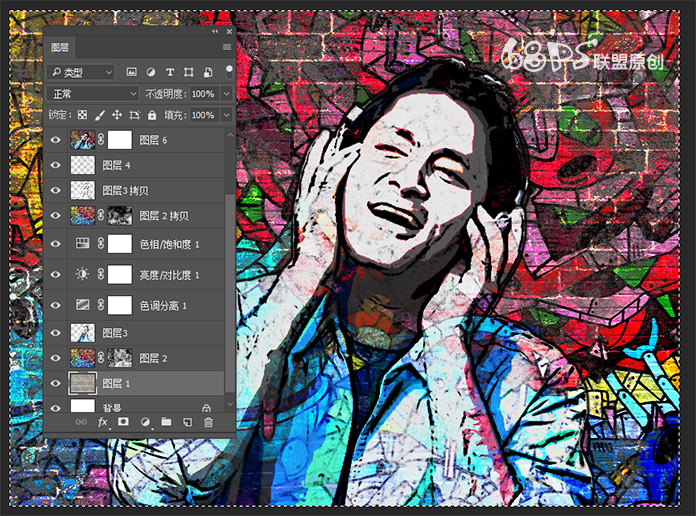
17、返回到磚效果圖層,點(diǎn)擊蒙版,然后在“ 通道”選項(xiàng)卡上單擊“圖層6蒙版旁邊的眼睛圖標(biāo),使其可見。 按Ctrl+V將選擇粘貼到此蒙版中。

18、返回圖層選項(xiàng)卡,然后按Ctrl+D 取消選擇 。雙擊圖層打開圖層樣式窗口 ,并添加斜角和浮雕 。
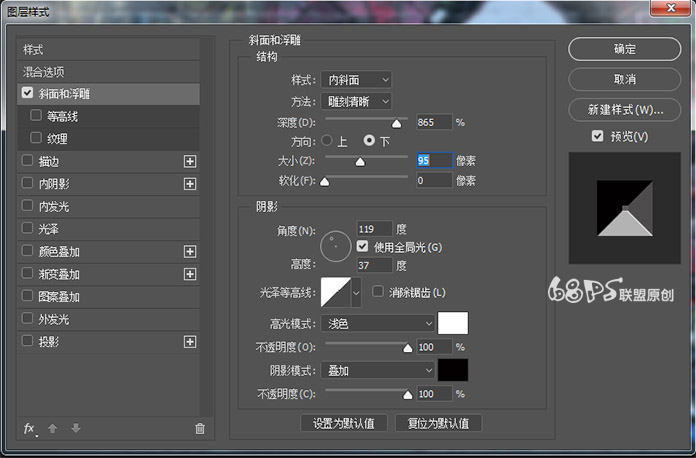
19、返回圖層選項(xiàng)卡,然后按Ctrl+D 取消選擇 。雙擊圖層打開圖層樣式窗口 ,并添加斜角和浮雕 。
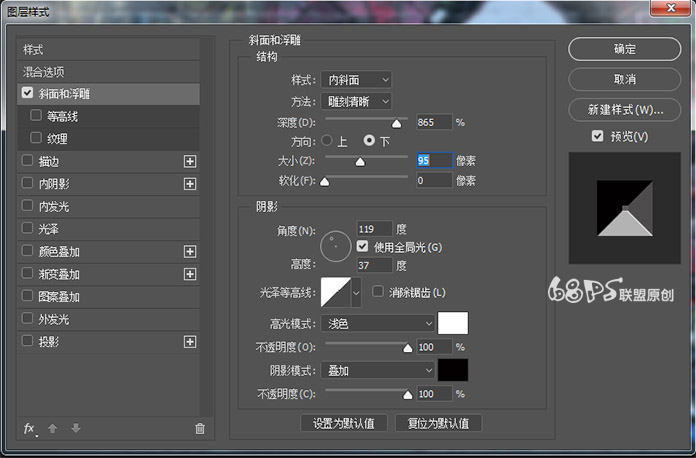
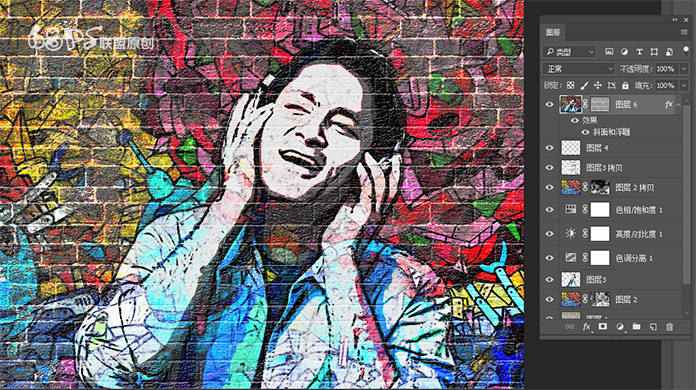
好了,完成了,希望你能喜歡這個(gè)教學(xué)。

本篇涂鴉教程就到此完結(jié),希望大家能喜歡這篇教程。
相關(guān)推薦
相關(guān)下載
熱門閱覽
最新排行
- 1室內(nèi)人像,室內(nèi)情緒人像還能這樣調(diào)
- 2黑金風(fēng)格,打造炫酷城市黑金效果
- 3人物磨皮,用高低頻給人物進(jìn)行磨皮
- 4復(fù)古色調(diào),王家衛(wèi)式的港風(fēng)人物調(diào)色效果
- 5海報(bào)制作,制作炫酷的人物海報(bào)
- 6海報(bào)制作,制作時(shí)尚感十足的人物海報(bào)
- 7創(chuàng)意海報(bào),制作抽象的森林海報(bào)
- 8海報(bào)制作,制作超有氛圍感的黑幫人物海報(bào)
- 9碎片效果,制作文字消散創(chuàng)意海報(bào)
- 10人物海報(bào),制作漸變效果的人物封面海報(bào)
- 11文字人像,學(xué)習(xí)PS之人像文字海報(bào)制作
- 12噪點(diǎn)插畫,制作迷宮噪點(diǎn)插畫

網(wǎng)友評論